Reklame
Har du en gammel Android-telefon, eller kan du lide at spille de nyeste avancerede mobilspil? Du støder muligvis på hukommelsesproblemer fra tid til anden, da din telefon kæmper for at følge med dig.
Men hvad kan du gøre ved det, hvis noget? Lad os se på, hvordan du administrerer RAM på Android.
1. Hvis det ikke er ødelagt, skal du ikke rette det
Det første punkt, der skal tages ved håndtering af hukommelse på Android, er, at medmindre du har en gammel telefon eller en budgettelefon, behøver du slet ikke at gøre det.
De fleste mellemstore til flagskibsenheder fra de sidste par år vil have mindst 4 GB RAM. Et flagskib fra 2019 kunne ligesom OnePlus 7 Pro eller Galaxy Note 10 Plus have så meget som 12 GB. Du behøver aldrig at administrere hukommelsen på disse enheder.

For det meste er Android meget effektiv, når det kommer til håndtering af hukommelse. Hvis du kontrollerer og finder ud af, at alt (eller det meste) af din tilgængelige RAM er i brug, skal du ikke bekymre dig - det er sådan, det er designet til at fungere. Android forsøger at holde apps i hukommelsen så længe det kan, så de starter med det samme igen næste gang du har brug for dem.
Hvis og når det behøver at frigøre lidt ekstra hukommelse, lukker systemet roligt nogle af de apps, du ikke har brugt for nylig i baggrunden.
Der er et gammelt ordsprog: gratis RAM er spildt RAM. Det gælder bestemt for Android.
2. Hvor meget RAM har du brug for?
Så du behøver ikke at administrere din hukommelse, hvis din telefon har nok af den. Men hvor meget RAM er der nok?
I en grad afhænger det af, hvordan du bruger din telefon. Hvis du for det meste laver let browsing og bruger sociale medier, kan du slippe af med meget mindre end hvis du konstant spiller PUBG eller Call of Duty.
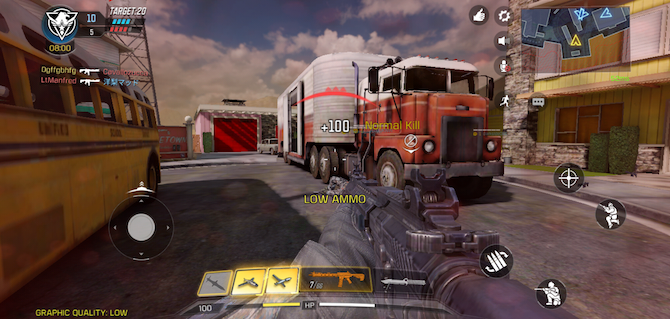
For flagskibe i 2019 besluttede Google, at 6GB var nok til Pixel 4, mens Samsung gik med 8 GB til Galaxy S10 (som bruger Samsungs mere ressourcetunge hud). Vi foreslår, at 4GB stadig er nok til alle, men de mest krævende brugere, og endda 3GB er fint til lettere brug. Under det skubber du det.
Android og Google Play Services bruger op til 1,5 GB RAM alene, og de kører hele tiden. Et spil som PUBG vil bruge over 1 GB, og selv at have flere browsertabeller åbne på samme tid kan bruge en lignende mængde.
3. Find ud af, hvilke apps der bruger din RAM
Nøglen til at styre din hukommelse er først at finde ud af, hvordan den bruges, og hvilke af dine apps der mister mest af den. Du kan gøre dette med Hukommelse værktøj, der blev introduceret i Android 6 Marshmallow.
Hvor du finder det afhænger af, hvilken version af Android du har:
- Gå til Android 6 Marshmallow og 7 Nougat Indstillinger> Hukommelse.
- Fra Android 8 Oreo og fremefter Hukommelse sektion er inde i Udvikler muligheder. Gå først til for at se dette Indstillinger> Om telefon, tryk derefter på Bygge nummer syv gange for at gøre Udvikler muligheder komme til syne. Gå derefter til Indstillinger> Avanceret> Udviklerindstillinger> Hukommelse.
Når du er der, kan du se din gennemsnitlige RAM-brug i de sidste tre timer og den sidste dag. Tap Hukommelse brugt af apps for at få en fuld oversigt over, hvilke apps der bruger mest. Dette vil hjælpe dig med at identificere disse RAM-sultne programmer og eventuelt erstatte dem med bedre resultater med alternativer.
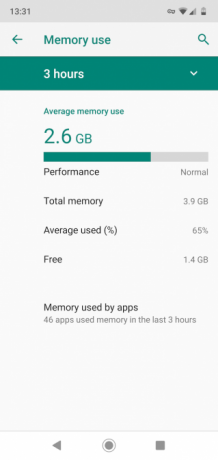


4. Brug ikke Task Killers eller RAM Boosters
Vi har kendt i mange år, at opgavemordere er dårlige nyheder for Android. Alligevel er der stadig et stort antal af dem i Play Store, som fortsætter med at binde flere titalls millioner downloads.
Så det er værd at gentage: a opgavemorder gør ikke din telefon hurtigere Sådan gør du Android hurtigere: Hvad der fungerer og hvad der ikke gørHvis din Android-enhed ikke føles så hurtig, som den engang var, kan du prøve disse justeringer for at få den til at køre hurtigere (plus almindelige "tip" for at undgå). Læs mere . RAM-boostere eller nogen anden form for app, der lover ydelsesforbedringer, vil heller ikke.
Som vi allerede har sagt, håndterer Android apps og hukommelse allerede effektivt, så at tvinge apps til at lukke vil forstyrre denne proces. Det vil også gøre dine apps langsommere til at starte op, næste gang du har brug for dem, samt spilder yderligere processor og batterikraft undervejs.
Værre endnu er nogle apps designet til at køre i baggrunden. At lukke dem ned med en opgavemorder vil ofte simpelthen resultere i, at de åbnes lige igen. Det spilder også flere ressourcer, end hvis du bare lod dem være i fred.
Hvis du har brug for at lukke en app af en eller anden grund, skal du gøre det manuelt. Tryk på recents knappen nederst på skærmen, eller stryg op fra bunden, hvis du bruger de nye Android-bevægelser. Når din liste over nylige apps vises, skal du lukke alle, du ikke længere har brug for, ved at stryge dem væk.


5. Sådan bruges mindre RAM
Når du arbejder med en telefon, der har kort RAM, kan du forbedre ydelsen ved at forsøge at begrænse den mængde hukommelse, du bruger.
Dette er ikke altid let. Apps som Facebook og Snapchat er berygtede ressourcehogs, men der er ikke noget alternativ, hvis du bruger disse tjenester. Men der er andre skridt, du kan tage:
- Skær ned på antallet af hjemmeskærme, du bruger, og brug ikke levende tapeter eller for mange widgets, der kontinuerligt opdateres.
- Afinstaller apps, som du ikke længere har brug for.
- Deaktiver forinstallerede apps, du ikke bruger ved at gå til Indstillinger> Apps & underretninger> Se alle X-apps, lokalisering af appen og tryk på Deaktiver.
- Installer softwareopdateringer, når de bliver tilgængelige - både til apps og Android-systemet.
- Find alternative apps, der bruger mindre hukommelse.
6. Vælg lysindstillingen
Da Google lancerede Android Go til avancerede telefoner, lancerede den også en serie af lette Android Go-apps som alternativer til dets mest populære tilbud. Du har ikke brug for en Go-telefon for at bruge disse apps - de fungerer på enhver Android-enhed og bruger meget mindre RAM.
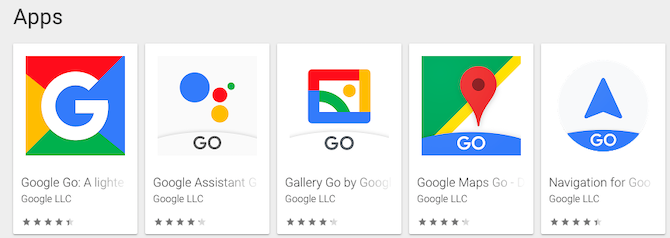
Blandt dine muligheder er:
- Filer gå
- Gmail Go
- Google Go
- Gallery Go (Fotos)
- YouTube Go
- Google Maps Go
- Google Assistant Go
Når du har installeret dem, kan du gå videre og deaktivere alternativet i fuld størrelse ved hjælp af ovennævnte metode. Du kan normalt ikke fuldstændigt afinstallere disse indbyggede apps.
Føler heller ikke, at du har brug for at holde fast ved officielle Google-apps. Du kan ofte finde hurtigere, mindre alternativer til mange af dine foretrukne apps.
Chrome, for eksempel, er ret RAM-sulten, men du kan nemt erstatte det med noget lignende Kiwi-browser. Dette er baseret på den samme Chromium-gengivelsesmotor, så websider ser ens ud. Det bruger bare mindre hukommelse.
Andre måder at forbedre din Android-telefon på
Nu ved du, hvordan du administrerer din telefons RAM, hvad du skal undgå og hvordan du får mest muligt ud af din enhed. Men en mangel på RAM er ikke det eneste hardwareproblem, der sandsynligvis vil påvirke din telefon. Heldigvis kan vi også hjælpe dig med disse problemer.
Tjek bedste Android-apps til, når du har dårlig internetdækning. Og bedst af alt, vidste du, at du kan forbedre din batterilevetid ved hjælp af automatisering Sådan automatiseres din Android-telefon for bedre batterilevetidHer er, hvordan du kan få en bedre batterilevetid på din Android-telefon ved at automatisere en masse ting. Læs mere ? Lær nogle fantastiske tip, der hjælper med at holde din Android-telefon kørt længere end nogensinde!
Andy er en tidligere trykkejournalist og magasinredaktør, der har skrevet om teknologi i 15 år. I den tid har han bidraget til utallige publikationer og produceret tekstforfatterarbejde for store tech-virksomheder. Han har også afgivet ekspertkommentarer til medierne og vært for paneler ved branchebegivenheder.


